CAD怎么打开自动保存的文件?CAD打开自动保存的文件教程
cad保存路径怎么打开
不管是做什么文件,文档,表格,图纸,都要记得保存,方便事后查找翻阅,如果忘记保存,要知道软件自动保存的文件,再打开,就可以找回来了 。AutoCAD也有这个功能,可以自动保存文件,你知道怎么打开CAD自动保存的文件吗?下面内容就来用CAD软件演示一下具体的操作方法,快来一起学习吧。羽兔网是一家线上设计教学网站,这里有CAD室内全屋家具定制之衣帽间设计的视频教程,先自学CAD设计的,一定要看看哦。

AutoCAD打开自动保存的文件的方法:
1、首先要打开CAD,如下图所示。
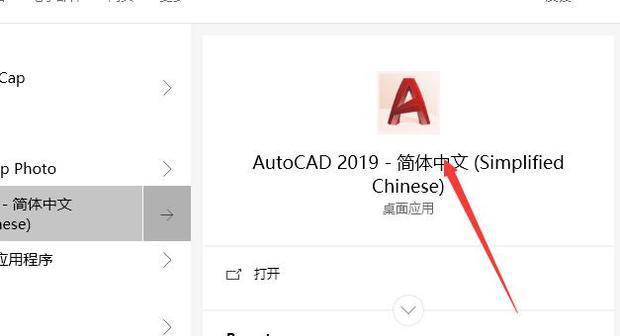
2、开始绘制,点击工具,如下图所示。。

3、点击选项,如下图所示。
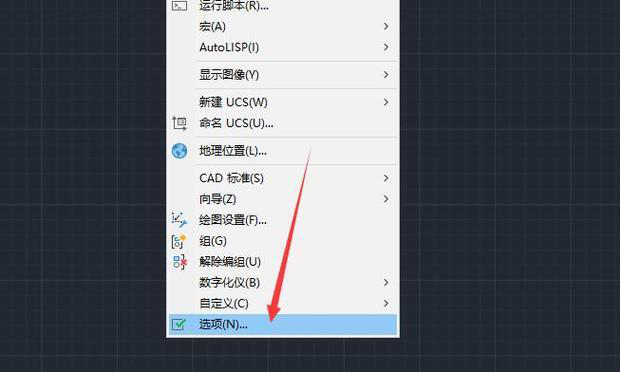
4、点击文件,如下图所示。
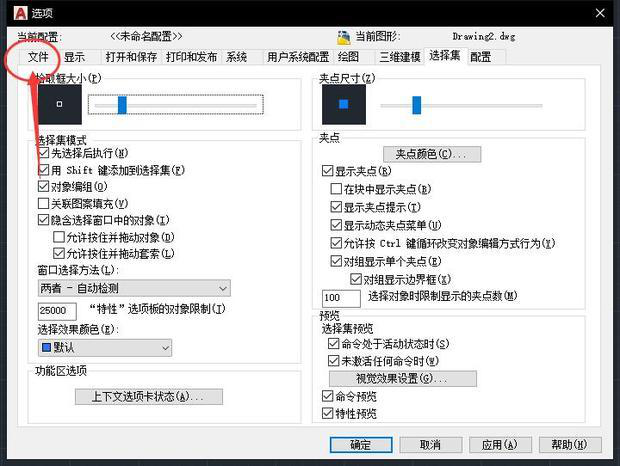
5、找到并展开自动保存文件的位置,如下图所示。
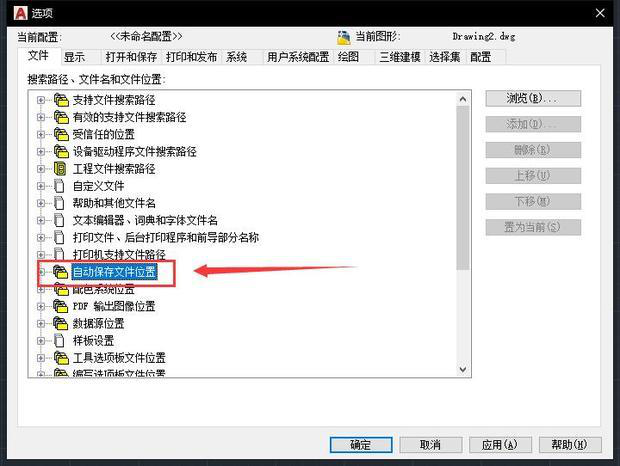
6、文件夹的位置已显示出来,如图所示。
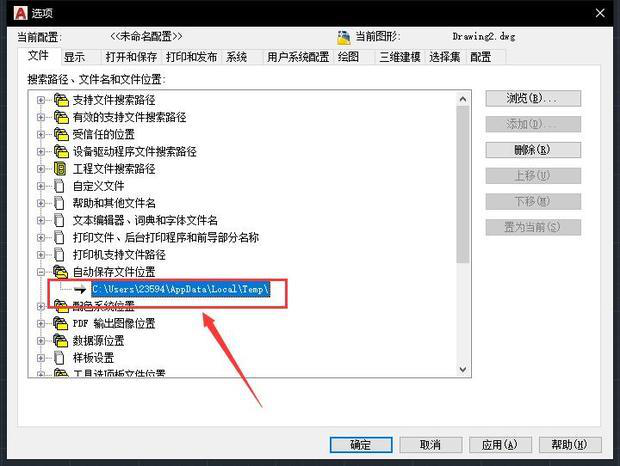
7、复制路径,如下图所示。
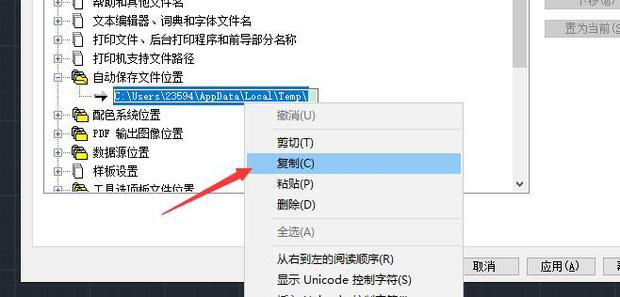
8、粘贴到文件管理器的地址栏按回车,如下图所示。
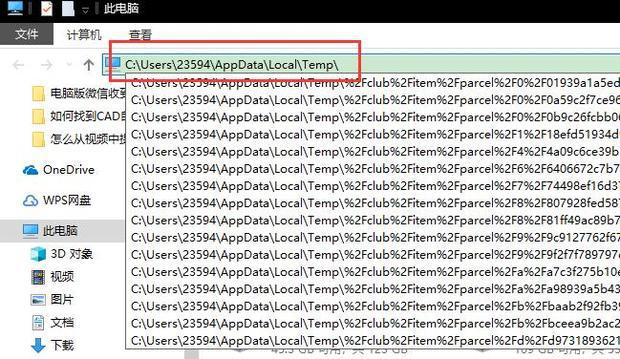
9、搜索后缀为.ac$的文件,如下图所示。
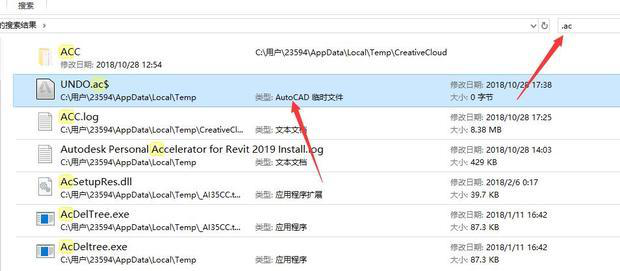
10、然后将后缀改成.dwg即可使用CAD打开了,如下图所示。
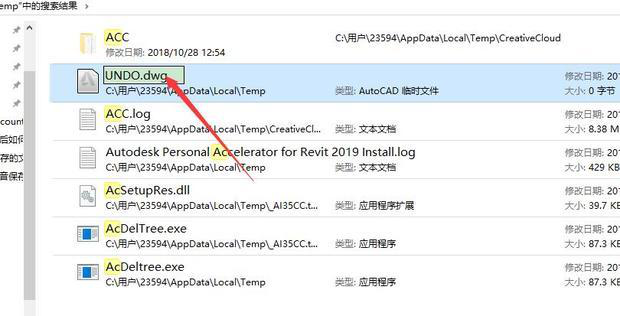
以上就是CAD打开自动保存文件的操作演示过程了,看完这个教程你应该知道怎么做了吧,下次如果忘记保存就知道怎么找回了吧!






















